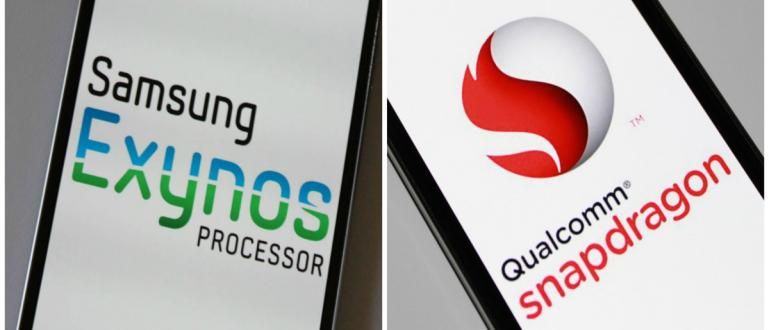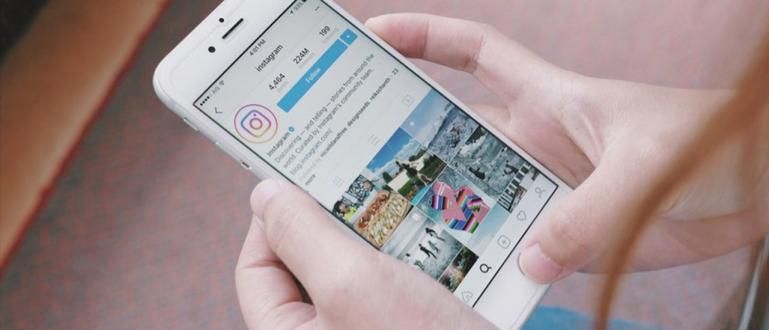جب آپ پی سی پر گوگل کروم کا استعمال کرتے ہوئے براؤز کرتے ہیں تو بیکار محسوس کرتے ہیں؟ اس مضمون میں مفید تجاویز دیکھیں۔
فی الحال، بہت سے لوگ ہیں جو کام کرنے، مطالعہ کرنے اور صرف انٹرنیٹ کے ذریعے معلومات کی تلاش کے لیے انٹرنیٹ کنکشن کا استعمال کرتے ہیں۔ گوگل کروم کمپیوٹر یا لیپ ٹاپ پر۔ عام طور پر، اگر آپ پہلے سے ہی کمپیوٹر/PC یا لیپ ٹاپ استعمال کر رہے ہیں، اگر آپ کوئی ایسا انٹرنیٹ پیکج استعمال کرتے ہیں جس میں ڈیٹا کوٹہ ہوتا ہے، تو آپ کا کوٹہ تیزی سے ختم ہو جائے گا۔ تمہیں پتہ ہے کیوں؟
جب تم براؤزنگ کمپیوٹر یا لیپ ٹاپ پر گوگل کروم میں لوڈ کریں۔ براؤزر غیر کمپریسڈ اور کچھ hogging بینڈوڈتھ کے لیے پلگ ان, اضافہکے ساتھ ساتھ مختلف ایکسٹینشنز جو آپ کے انٹرنیٹ پیکج کے ڈیٹا کوٹہ کا بہت زیادہ حصہ لے لیتا ہے۔ پھر، اس مسئلے کو حل کرنے کا صحیح حل کیا ہے؟ پرسکون رہو، جاکا تمہیں کچھ دے گا۔ پی سی پر گوگل کروم میں انٹرنیٹ ڈیٹا کوٹہ کیسے محفوظ کریں۔.
- یہ براؤزر آپ کے لیپ ٹاپ کی بیٹری کو 50% تک بچا سکتا ہے
- گوگل پر براؤزنگ کی یہ 9 ترکیبیں یقینی طور پر آپ کے انٹرنیٹ کوٹہ کو محفوظ کرتی ہیں۔
- اینڈرائیڈ اسمارٹ فون پر ڈیٹا کوٹہ بچانے کے 10+ طریقے
پی سی پر گوگل کروم پر انٹرنیٹ ڈیٹا کوٹہ کیسے محفوظ کریں۔

جاکا دے گا۔ ڈیٹا کوٹہ بچانے کے تین طریقے آپ کے کمپیوٹر یا لیپ ٹاپ پر گوگل کروم میں انٹرنیٹ۔ طریقہ اور اقدامات آسان ہیں، آپ کو تھوڑا تخلیقی ہونا ہوگا اور پوری توجہ دینا ہوگی، تاکہ اس پر عمل کرنے میں کوئی غلطی نہ ہو۔ تو، فوراً جاکا نے دلچسپ طریقے بتائے۔
1. گوگل کروم میں ڈیٹا سیور ایکسٹینشن استعمال کریں۔
جی ہاں، یہ طریقہ پی سی پر گوگل کروم میں انٹرنیٹ ڈیٹا کوٹہ محفوظ کرنے کا ایک آسان طریقہ ہے۔ تاکہ آپ متجسس نہ ہوں، یہ اقدامات ہیں:
- یقینی بنائیں کہ آپ استعمال کرتے ہیں۔ گوگل کروم تازہ ترین ورژن.

- میں داخل کروم ایکسٹینشنز، اور منتخب کریں۔ مزید توسیعات حاصل کریں۔.

- مطلوبہ الفاظ ٹائپ کریں۔ ڈیٹا سیور میں تلاش بار.

- توسیع تلاش کریں۔ ڈیٹا سیور، اور کلک کریں۔ کروم میں شامل کریں۔.

- اس کے بعد، اگلے مراحل کی پیروی کریں اور ڈیٹا سیور آپ کے گوگل کروم پر پہلے سے انسٹال ہے۔

صرف اتنے چھوٹے قدم کے ساتھ، آپ پی سی یا لیپ ٹاپ پر گوگل کروم استعمال کرتے وقت اپنا ڈیٹا کوٹہ بچا سکتے ہیں۔ پھر، کیا طریقہ استعمال کرنے کے علاوہ کوئی اور طریقہ ہے؟ توسیع اس طرح ڈیٹا سیور؟ یقینا، میں بھول گیا، جاکا نے کہا کہ پی سی پر گوگل کروم میں انٹرنیٹ ڈیٹا کوٹہ بچانے کے تین طریقے ہیں۔ تو، یہ اگلا طریقہ ہے۔
2. گوگل کروم میں امیجز اور پلگ انز کو غیر فعال کریں۔
ہوسکتا ہے کہ آپ میں سے کچھ کو اس پر شک ہو۔ ارے یہ ایک سنجیدہ حقیقت ہے۔ پی سی یا لیپ ٹاپ پر گوگل کروم میں دکھائی جانے والی تصاویر بہت زیادہ استعمال کرتی ہیں۔ بینڈوڈتھ. خاص طور پر اگر تصویر کا ریزولوشن بڑا اور تفصیلی ہے، یقیناً اس سے آپ کا ڈیٹا کوٹہ تیزی سے ختم ہو جائے گا۔ ٹھیک ہے، سب سے مناسب حل یہ ہے کہ آپ اپنے پاس موجود ڈیٹا کوٹہ کو بچانے کے لیے اپنے گوگل کروم پر تصاویر کو غیر فعال کر دیں۔ طریقہ کار؟ یہ آسان ہے!
- کھلا گوگل کروم.

- کلک کریں۔ ترتیبات, سکرول نیچے

- کلک کریں۔ اعلی درجے کی ترتیبات دکھائیں.
- میں داخل رازداری، اور کھولیں۔ مواد کی ترتیبات.

- کے بعد پاپ اپ باہر نکلیں، منتخب کریں۔ کوئی تصویر نہ دکھائیں۔.

اس کے علاوہ، یہ اب بھی ہے کہ پی سی نمبر دو پر گوگل کروم پر انٹرنیٹ ڈیٹا کوٹہ کیسے محفوظ کیا جائے، آپ بھی کر سکتے ہیں۔ سیٹ سسٹم پلگ ان جو گوگل کروم پر ظاہر ہوتا ہے۔ کارکردگی کا مظاہرہ کرنے والے اقدامات پچھلے لوگوں سے بہت ملتے جلتے ہیں، لیکن آخری مرحلے کے بعد جب پاپ اپ ظاہر ہے، آپ سکرول اختیارات کے لئے نیچے دیکھو پلگ انز، اور منتخب کریں۔ مجھے انتخاب کرنے دیں کہ پلگ ان کا مواد کب چلانا ہے۔. آسان ہے نا؟

3. مت بھولیں، ایڈ بلاک کا استعمال کریں!
کیا آپ جانتے ہیں، یہ پتہ چلتا ہے کہ اشتہارات آپ کے کوٹے کو 80% تک ختم کر سکتے ہیں۔ اشتہارات ایسی چیزیں ہیں جو بہت پریشان کن ہوتی ہیں اور اکثر اس وقت ظاہر ہوتی ہیں جب ہم مصروف ہوتے ہیں۔ براؤزنگ. لہذا، اگلے پی سی پر گوگل کروم میں انٹرنیٹ ڈیٹا کوٹہ بچانے کا طریقہ یہ ہے کہ آپ اشتہارات کو بلاک کرنے کے پابند ہیں۔ براؤزر کی توسیع گوگل کے ذریعہ بنایا گیا ہے۔ اس کے لیے آپ کو ڈاؤن لوڈ کرنا ہوگا۔ توسیعاشتہاری بلاک.
- آپ کو استعمال کرنا ہوگا۔ گوگل کروم تازہ ترین ورژن.

- میں داخل کروم ایکسٹینشنز، اور منتخب کریں۔ مزید توسیعات حاصل کریں۔.

- مطلوبہ الفاظ ٹائپ کریں۔ اشتہاری بلاک میں تلاش بار.

- بہت سے انتخاب ہوں گے۔ اشتہاری بلاک، اس کے لئے دیکھو درجہ بندییہ اعلی اور کلک کریں کروم میں شامل کریں۔.

- اس کے بعد، اگلے مراحل کی پیروی کریں اور اشتہاری بلاک آپ کے گوگل کروم پر پہلے سے انسٹال ہے۔ اب آپ کو اشتہارات کبھی بھی نظر نہیں آئیں گے۔ براؤزر تم.
یہ ایک PC پر گوگل کروم پر انٹرنیٹ ڈیٹا کوٹہ بچانے کے طریقوں کی فہرست ہے جو ApkVenue آپ کو فراہم کر سکتا ہے۔ کیا آپ نے پہلے کچھ آزمایا ہے؟ اگر نہیں، تو براہ کرم یہ طریقہ اپنائیں تاکہ آپ کا ڈیٹا کوٹہ طویل عرصے تک محفوظ رہے۔ بانٹیں آپ کیا سوچتے ہیں لوگ.